- Lý do nên tạo bình chọn trên Messenger
- Những điều kiện để tạo được bình chọn trên Messenger là gì?
- Hướng dẫn cách tạo cuộc thăm dò ý kiến trên Messenger chi tiết nhất
- Nguyên nhân và cách khắc phục lỗi không tạo được bình chọn trên Messenger
- FAQ - Những câu hỏi thường gặp khi tạo cuộc thăm dò ý kiến trên Messenger
Tạo cuộc thăm dò ý kiến trên nhóm chat là một tính năng hữu ích trên Messenger, giúp các thành viên có thể dễ dàng lựa chọn ý kiến của mình. Cùng VOH tìm hiểu cách tạo bình chọn trên Messenger một cách nhanh chóng nhất nhé
Lý do nên tạo bình chọn trên Messenger
Trước khi tìm hiểu cách tạo bình chọn trên Messenger, cùng VOH điểm qua một số ưu điểm nổi bật của tính năng này:
- Tạo câu hỏi bình chọn trong nhóm sẽ hỗ trợ các thành viên đánh giá và bầu chọn công bằng theo ý kiến số đông.
- Tính năng này có thể được áp dụng để thu thập quan điểm cá nhân của từng thành viên về một vấn đề chưa có sự đồng thuận.
- Nó cũng giúp tổng hợp kết quả bầu chọn nhanh chóng, giúp bạn theo dõi và đưa ra quyết định cuối cùng mà không cần phải tìm kiếm tin nhắn hay bị trôi tin nhắn.
- Bạn có thể tạo bảng bình chọn trên ứng dụng Messenger trên cả điện thoại và laptop.
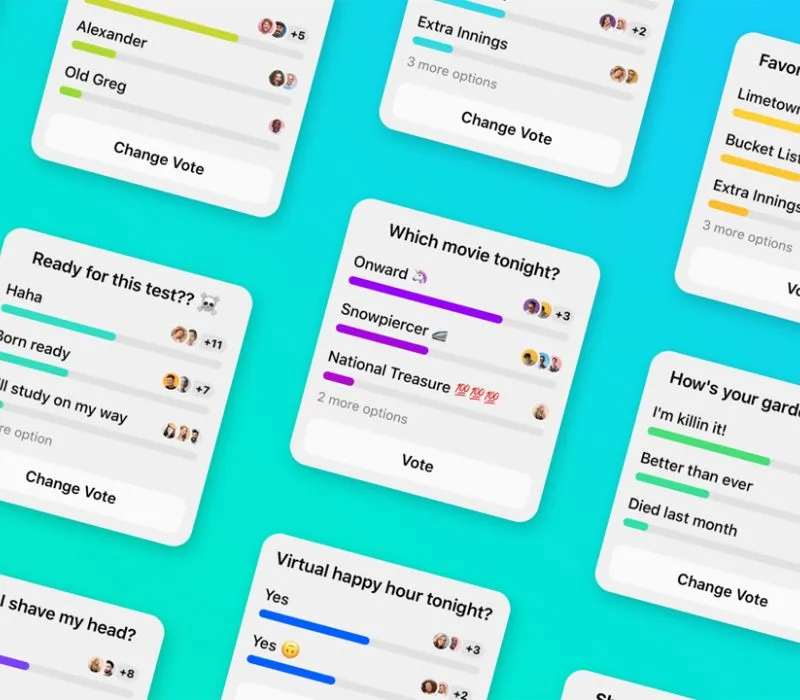
Những điều kiện để tạo được bình chọn trên Messenger là gì?
Facebook/Messenger đang ghi nhận số lượng người dùng đạt mức kỷ lục hiện nay. Qua đó, công ty mẹ là Meta đã không ngừng nỗ lực để cập nhật thêm tính năng thông minh. Một trong số đó là cuộc thăm dò ý kiến được sử dụng nhiều trong các nhóm chat.
Để có thể tạo bình chọn trên Messenger, điều kiện duy nhất là phải có nhóm nhắn tin. Hay nói cách khác thì bạn chỉ có thể tạo cuộc thăm dò trong nhóm có từ 3 người trở lên.
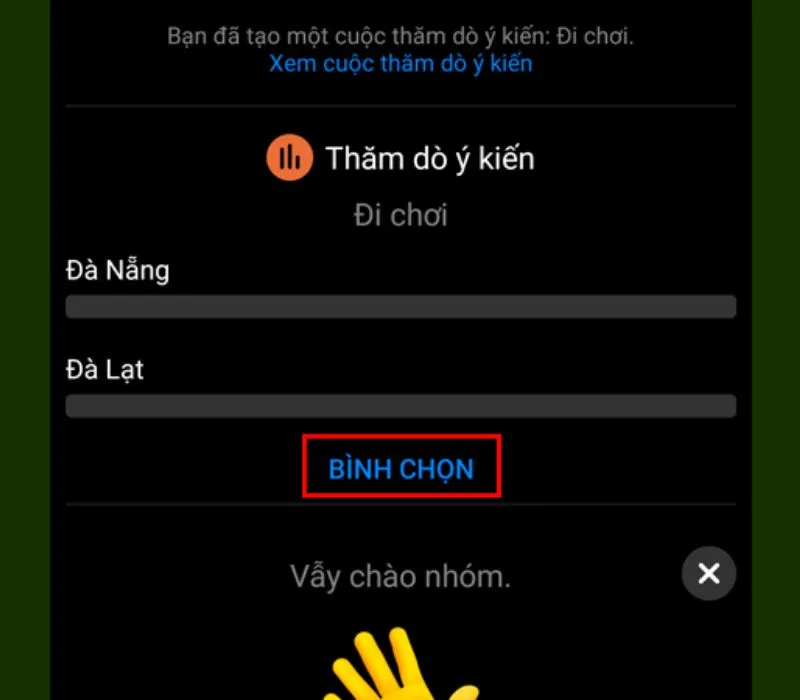
Hướng dẫn cách tạo cuộc thăm dò ý kiến trên Messenger chi tiết nhất
Làm theo các hướng dẫn chi tiết dưới đây để tạo bình chọn trên Messenger bằng máy tính và điện thoại, giúp bạn tạo một cuộc thăm dò ý kiến nhanh chóng và dễ dàng nhất.
Các bước tạo bình chọn trên Messenger bằng điện thoại
Để tạo một cuộc thăm dò ý kiến trên Messenger trên điện thoại, bạn có thể làm theo các bước sau đây:
- Bước 1: Bạn truy cập vào ứng dụng Messenger trên điện thoại → Chọn tin nhắn hội nhóm mà bạn muốn tạo cuộc bình chọn.
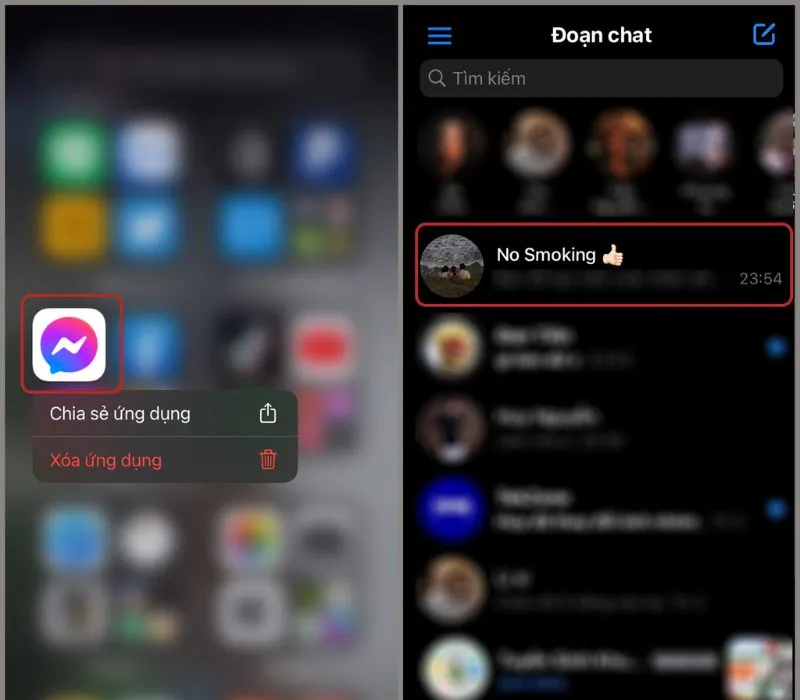
- Bước 2: Nhấn vào biểu tượng dấu “+” → Chọn “Cuộc thăm dò ý kiến”.
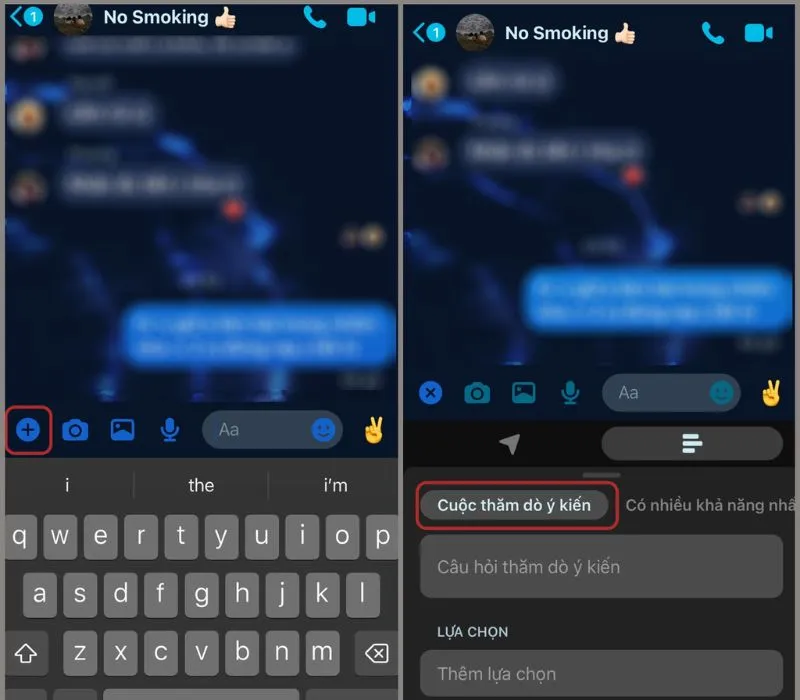
- Bước 3: Bạn hãy điền những nội dung cần thiết như Câu hỏi, lựa chọn để tạo cuộc thăm dò.
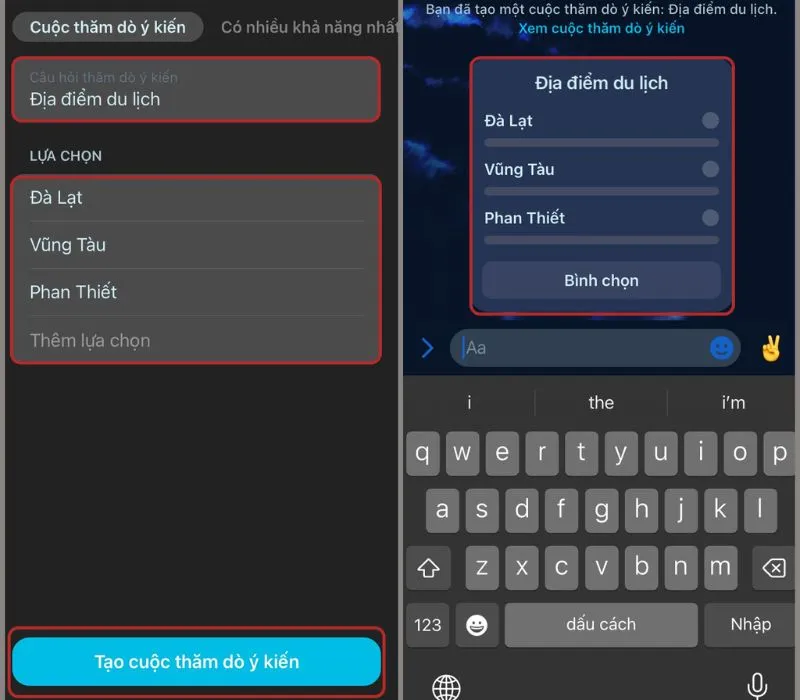
- Bước 4: Nếu muốn bình chọn, bạn chỉ cần click vào lựa chọn và nhấn Gửi.
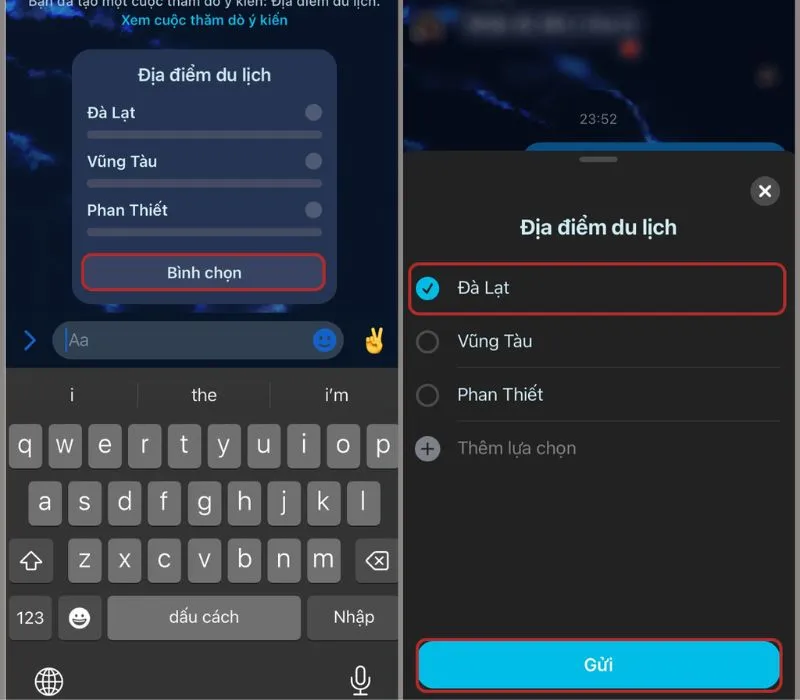
Các bước tạo bình chọn trên Messenger bằng máy tính
Cách tạo bình chọn trên Messenger bằng laptop cũng vô cùng đơn giản với 6 bước sau:
- Bước 1: Truy cập vào Facebook trên web, nhấn chọn tin nhắn hội nhóm muốn tạo cuộc thăm dò.
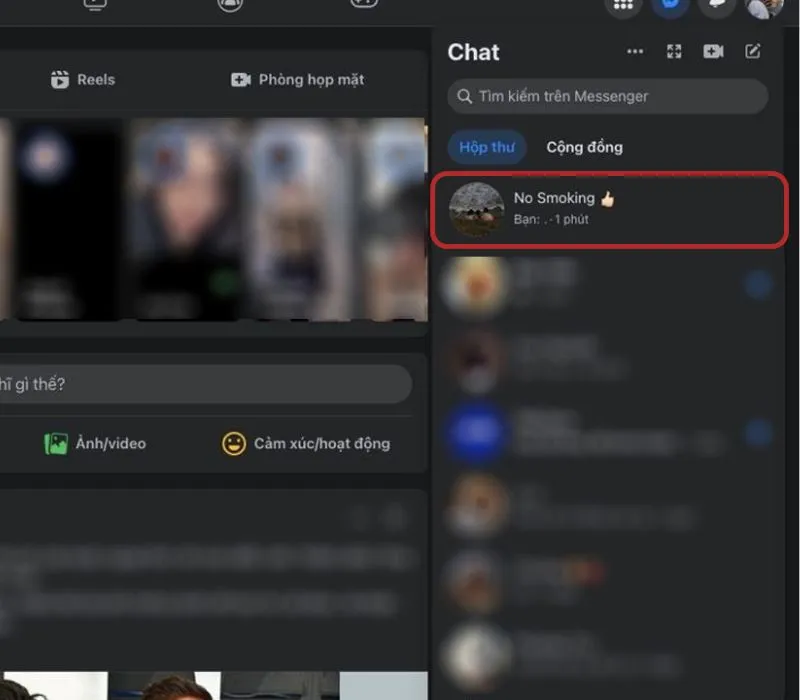
- Bước 2: Bạn chọn vào biểu tượng dấu “+”.
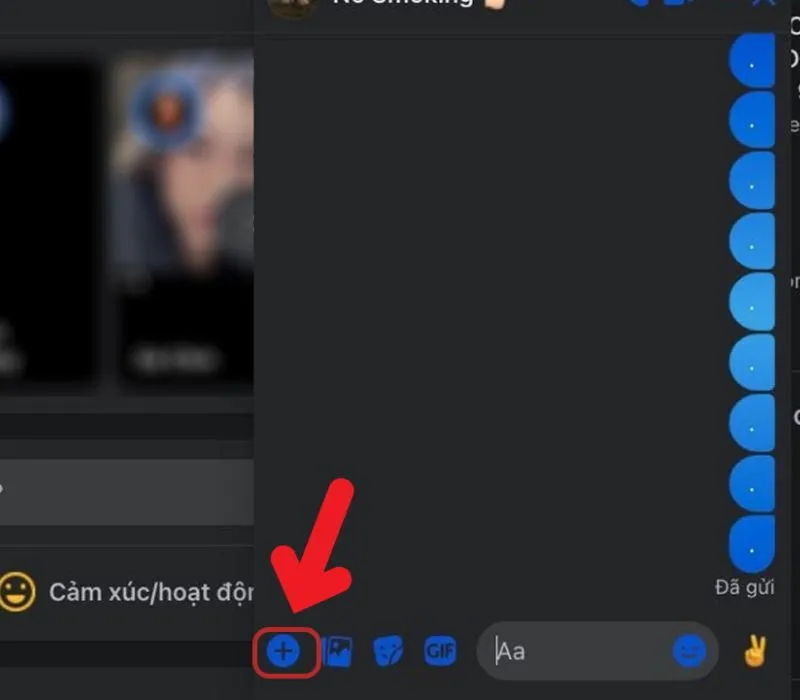
- Bước 3: Nhấn chọn mục Tạo cuộc thăm dò ý kiến.
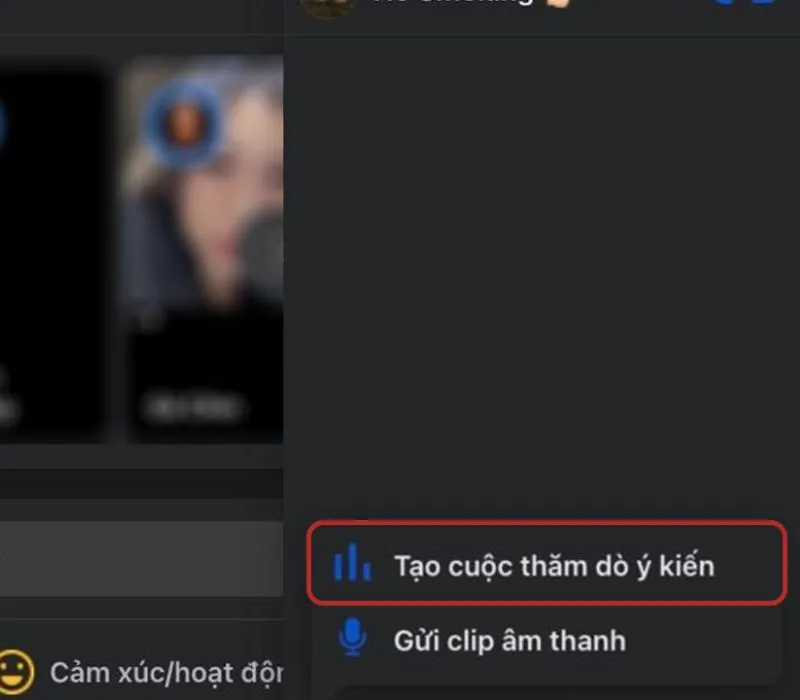
- Bước 4: Hãy nhập Câu hỏi thăm dò và các lựa chọn đã chuẩn bị trước.
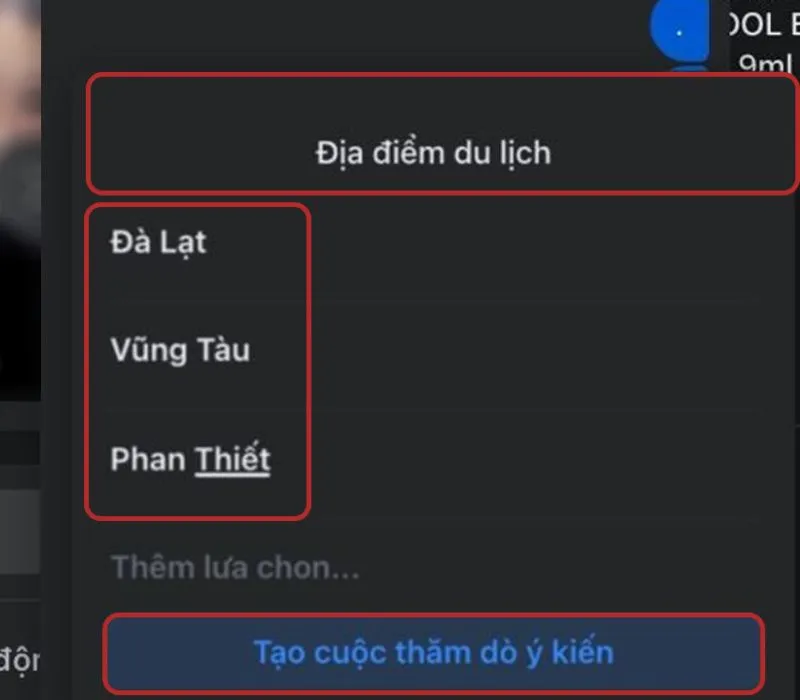
- Bước 5: Chọn ý kiến của bạn và nhấn Gửi để bình chọn thành công.
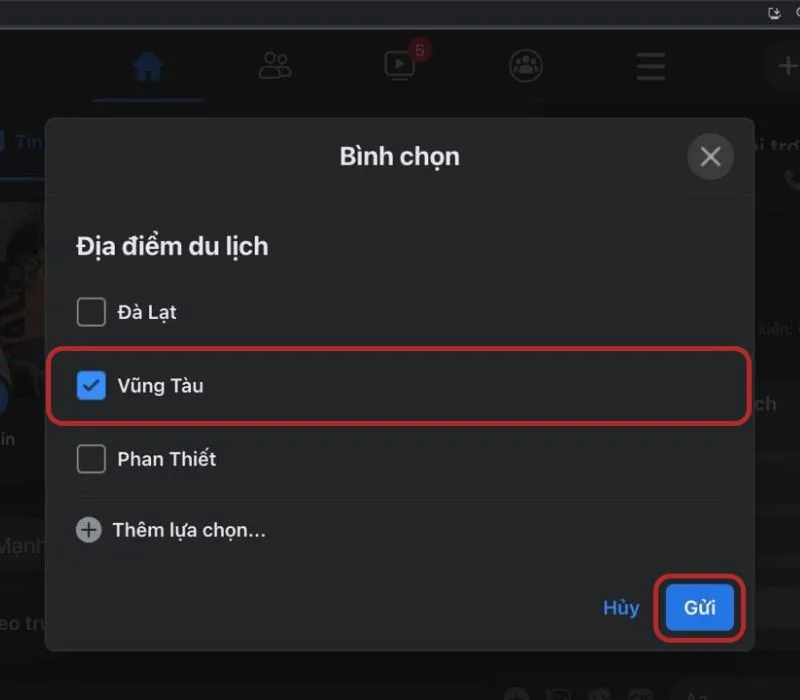
Xem thêm:
Hướng dẫn chi tiết cách tải Messenger phiên bản cũ
Cách khôi phục tin nhắn đã xóa trong Messenger trên máy tính, Android, iOS
Hướng dẫn cách đăng xuất Messenger trên iPhone có ảnh minh họa
Nguyên nhân và cách khắc phục lỗi không tạo được bình chọn trên Messenger
Khi đã xác định được nguyên nhân tại sao bạn không thể tạo bình chọn trên Messenger. Cần nắm ngay một số giải pháp để khắc phục nhanh chóng.
Kiểm tra đường truyền mạng
Thỉnh thoảng, việc vô tình mất kết nối mạng có thể gây ra vấn đề khiến Messenger không thể tạo cuộc thăm dò. Hoặc khi gặp tình trạng mạng yếu và không ổn định. Vì vậy, cách giải quyết có thể bao gồm: Kiểm tra kết nối mạng, khởi động lại mạng Internet hoặc sử dụng mạng 4G/5G.

Xóa và tải lại ứng dụng
Nếu bạn gặp phải tình trạng không thể tạo cuộc thăm dò, bạn có thể thử gỡ bỏ ứng dụng và sau đó cài đặt lại. Khi cài đặt lại ứng dụng, bạn sẽ sử dụng phiên bản mới nhất từ NPH, giúp giảm thiểu khả năng xảy ra lỗi trên.
Cập nhật lại Messenger
Không cần thực hiện việc gỡ bỏ và cài đặt lại, bạn có thể đơn giản cập nhật phiên bản mới nhất của Messenger để sử dụng. Điều này là quan trọng vì phiên bản cũ có thể bị ảnh hưởng bởi một số lỗi và không tương thích với các tính năng cũng như cải tiến mới.
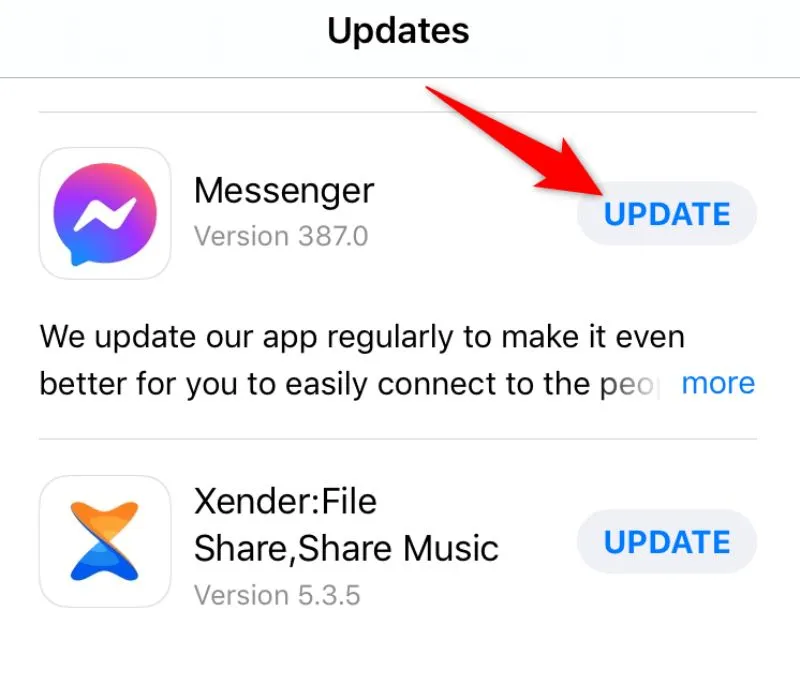
Khởi động lại điện thoại
Sử dụng thiết bị liên tục trong thời gian dài có thể dẫn đến xung đột phần mềm hoặc sự xuất hiện của các lỗi nhỏ. Vì vậy, việc khôi phục cài đặt gốc của thiết bị có thể giúp giải quyết vấn đề trên. Bên cạnh đó, việc này cũng giúp thiết bị hoạt động trơn tru và hiệu quả hơn trong các tác vụ khác.
Giải phóng năng lượng
Giải phóng dung lượng bộ nhớ bằng cách loại bỏ các app không sử dụng và xóa những tập tin rác không cần có thể giảm dung lượng cho thiết bị. Hành động này giúp cho thiết bị hoạt động mượt mà và ổn định hơn rất nhiều. Đồng thời giúp giảm thiểu khả năng gặp lỗi khi tạo cuộc thăm dò ý kiến trên Messenger.
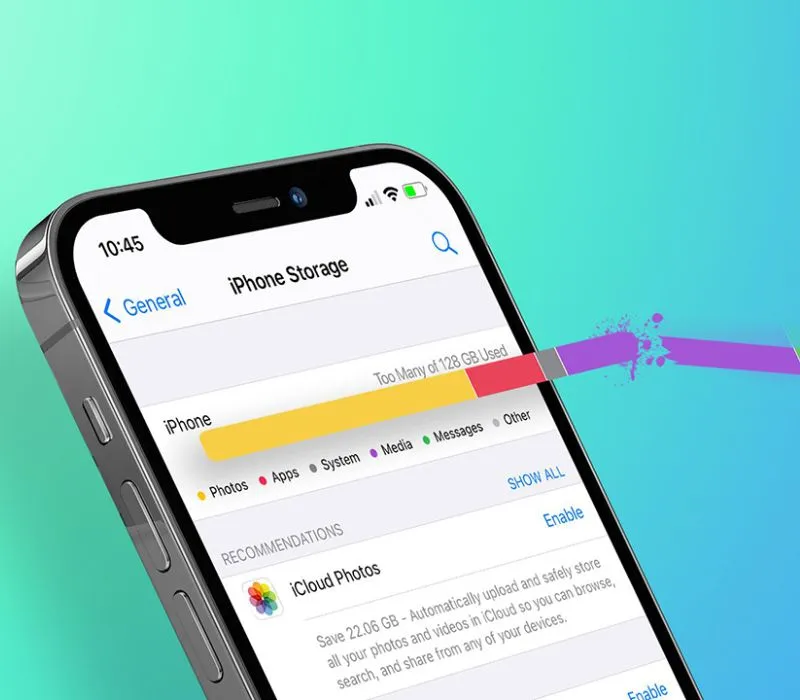
FAQ - Những câu hỏi thường gặp khi tạo cuộc thăm dò ý kiến trên Messenger
Sau khi tìm hiểu về cách tạo bình chọn ở Messenger, chúng tôi sẽ giải đáp một số thắc mắc qua những câu hỏi ngắn sau:
Trong một bình chọn có giới hạn số lần tùy chọn không?
Tính năng bình chọn trên Messenger hiện tại cho phép bạn tạo tối đa là 10 tùy chọn cho mỗi câu hỏi bình chọn.
Sau khi kết quả bình chọn kết thúc có thể xem lại bình chọn được không?
Tất nhiên, sau khi thời hạn kết thúc, bạn hoàn toàn có thể kiểm tra kết quả của cuộc bình chọn. Messenger sẽ hiển thị chi tiết tỷ lệ phần trăm cho mỗi tùy chọn của câu hỏi đó.
Có thể xóa cuộc bình chọn trên Messenger không?
Câu trả lời là không, hiện nay vẫn chưa có cách xóa tạo bình chọn trên messenger hay bất cứ tính năng nào hỗ trợ xóa cuộc thăm dò ý kiến trên Messenger sau khi đã tạo.
Người khác có thể thay đổi tùy chỉnh trong cuộc bình chọn mà bạn tạo?
Mặc dù không thể chỉnh sửa câu hỏi bình chọn nhưng bạn và những người khác vẫn có thể thêm các lựa chọn cho cuộc thăm dò.
Như vậy, VOH đã bật mí cho bạn cách tạo bình chọn trên Messenger đơn giản, nhanh chóng qua bài viết trên. Bên cạnh đó, chúng tôi cũng liệt kê một số nguyên nhân khiến bạn không thể tạo cuộc thăm dò ý kiến. Hy vọng bạn đã nắm chắc những thông tin trên và đừng quên theo dõi Chuyên mục Cuộc sống số để update tin tức công nghệ mỗi ngày.




